MPG / MPEG'i hızlı hızlı ve yüksek çıktı görüntü / ses kalitesiyle MP4'e dönüştürün.
- AVCHD'yi MP4'e dönüştürün
- MP4 WAV dönüştürmek
- MP4’i WebM’ye dönüştürme
- MPG'yi MP4'e dönüştürme
- SWF'yi MP4'e dönüştür
- MP4’i OGG’ye dönüştürme
- VOB'yi MP4'e Dönüştür
- M3U8 yazılımını MP4 programına dönüştür
- MP4 MPEG dönüştürün
- Altyazıları MP4'e Göm
- MP4 Bölücüler
- MP4 ses çıkarmak
- 3GP Videoları MP4'e Dönüştür
- MP4 Dosyalarını Düzenle
- AVI'yı MP4'e dönüştürme
- MOD'u MP4'e Dönüştür
- MP4’i MKV’ye dönüştürme
- WMA'yı MP4'e dönüştür
- MP4 WMV dönüştürmek
MKV'yi 3 En İyi ve Kullanışlı Şekilde Düzenleme (2023)
 Tarafından güncellendi Peter Wang / 30 Temmuz 2021 16:30
Tarafından güncellendi Peter Wang / 30 Temmuz 2021 16:30Video, belki de en popüler eğlence biçimidir, çünkü günümüzde insanlar boş zamanlarının çoğunu video izleyerek ve yayınlayarak geçirmektedir. Video için en popüler dosya formatlarından biri MKV veya Matroska Multimedya Konteyneri olarak da adlandırılır. Sınırsız sayıda video, ses, resim veya altyazı parçasını tek bir dosyada depolayabilen yüksek kaliteli ve standartlaştırılmış medya sıkıştırmasını tutan açık standart bir video formatıdır. Mesele şu ki, bir MKV dosyasını düzenleyerek ve onu kaliteli içeriğe dönüştürerek izleme deneyiminizi geliştirmenin daha iyi bir yolu var. Ancak, bir MKV dosyasını düzenlemek zor bir iş olabilir. Bu notta, bu makale size ayrıntılı adımlarla birlikte MKV dosyalarını nasıl düzenleyeceğinizi sunar.


Rehber Listesi
1. MKV'yi Neden Düzenlemeniz Gerekiyor?
Bir MKV videosunda yapabileceğiniz birçok şey var. Bir MKV'yi düzenlemenin size sağlayabileceği birçok fayda vardır. Dalmadan önce, bu makale size okumaya ve dikkate almaya değer temel bilgileri sunar:
- MKV'yi düzenlemek, profesyonel, sunum veya sadece gündelik ihtiyaçlar için kullanabileceğiniz genel kalite etkisini artırmaya yardımcı olacaktır.
- Diğer dosya biçimlerinin aksine, MKV bir dosya kapsayıcı olduğundan yalnızca makul miktarda depolama alanı kaplar. Bu nedenle, depolama belleğinden tasarruf etmek istiyorsanız MKV dosyasını düzenlemek en iyisidir.
2. MKV Nasıl Düzenlenir
MKV dosyalarınızı eğlence, görüntüleme deneyimi ve istediğiniz diğer tercihler için düzenlemek için bir araç veya yazılım arıyorsanız, bu artık büyük bir sorun değil. Tercihlerinize göre yapmanız için size çözümler sunmak için buradayız. Aşağıda, dikkat edebileceğiniz temel bilgiler yer almaktadır:
FoneLab Video Converter Ultimate ile MKV Nasıl Düzenlenir
FoneLab Video Dönüştürücü Ultimate MKV'yi düzenlemek istiyorsanız, video ve sesi dönüştürmenize, döndürmenize, birleştirmenize, kırpmanıza, bölmenize izin veren bir yazılımdır. Kullanıcı dostu bir gezinme arayüzüne ve görevinizi hızlı bir şekilde gerçekleştirmenize olanak tanıyan kullanımı kolay işlev düğmelerine sahiptir. Bunun yanı sıra, hızlı aşamalı bir işleme, çok formatlı tercihlere sahiptir, dosyaların eşzamanlı dönüştürülmesine izin verir, herhangi bir cihazla uyumludur ve yüksek kaliteli çıktı üretir. Son olarak, Windows veya Mac bilgisayarlara da yüklenebilir. Tüm bu olağanüstü işlevler, nihai dönüştürücü aracından alınmıştır, bu nedenle, MKV dosyalarını düzenlemek istiyorsanız, bu kesinlikle en iyi seçim yazılımınız olacaktır. Bunu söyledikten sonra, MKV dosyalarının nasıl düzenleneceğine geçelim.
Video Converter Ultimate hızlı hızlı ve yüksek çıkış görüntü / ses kalitesi ile MPG / MPEG MP4 dönüştürmek en iyi video ve ses dönüştürme yazılımı.
- MPG, MP4, MOV, AVI, FLV, MP3 gibi herhangi bir video / sesi dönüştürün.
- 1080p / 720p HD ve 4K UHD video dönüştürme desteği.
- Kırp, Kırp, Döndür, Efektler, Geliştir, 3D ve daha fazlası gibi güçlü düzenleme özellikleri.
1. AdımMKV dosyalarını indirin ve ekleyin/sürükleyin. FoneLab Video Converter Ultimate'ı indirin ve bilgisayarınıza kurun. Ardından, MKV dosyalarınızı eklemek için üst arayüzdeki Dosya Ekle düğmesini tıklayın. Yerleşik video oynatıcı ile videonun keyfini çıkarabileceğiniz sağ panel penceresinde.
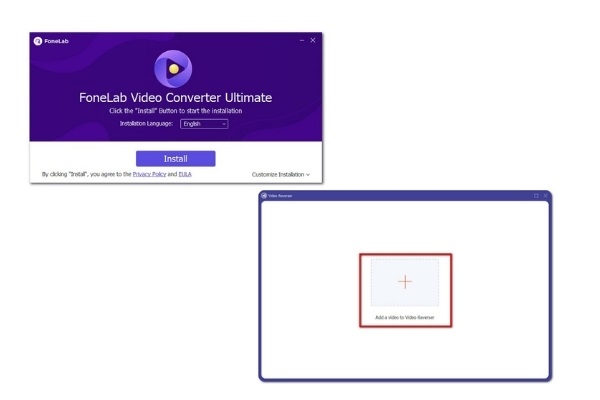
2. AdımÇıktı Profilleri. İlk olarak, arayüzün altındaki profil listesine tıklayarak çıktı dosyası formatını seçin ve açılır listede mevcut tüm çıktı profillerini bulacaksınız. Birçok video/ses formatı sağlar, açılır listenin alt kısmındaki arama sekmesinde çıktı profilini arayabilirsiniz.
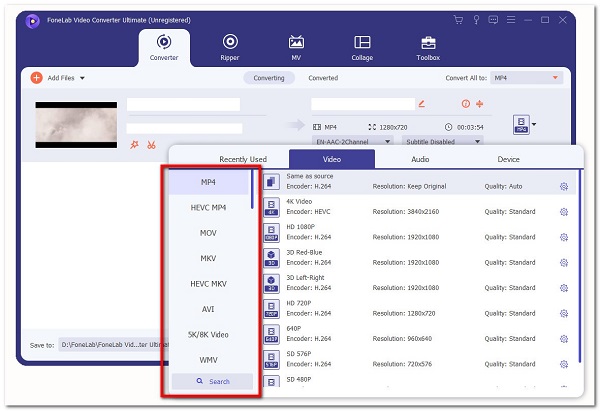
3. AdımAyarlar Paneli. Arayüzün alt kısmındaki Ayarlar düğmesine tıklayın. Açılan pencerede Video ve Ses Bit Hızı, Kare Hızı, Çözünürlük, Ses Kodlayıcı, Örnekleme Hızı, Kanallar ve tercihlerinize göre ayarlayabilirsiniz.
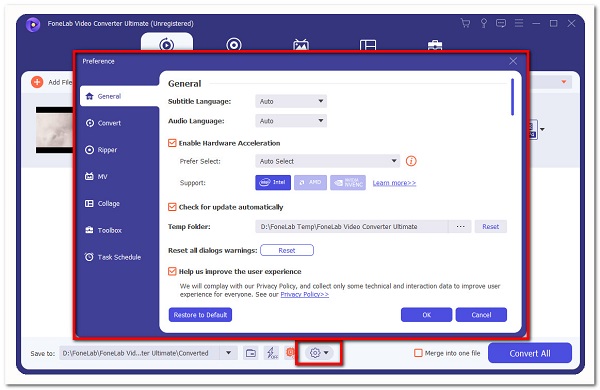
3.1 Düzenle Yazılımın düzenleme paneline girmek için
3.2 Videoyu Kırp. Tıkla Süs üst araç çubuğunda video/ses uzunluğunu ayarlamanıza izin verecek düğme.
3.3 MKV'yi düzenleyin. Tıkla Düzenle Videoyu döndürmenize, 3D ayarlarını videoya etkinleştirmenize, Ses Efektini ve Video Efektini (Parlaklık, Kontrast, Doygunluk) ayarlamanıza, videoyu kırpmanıza ve filigran eklemenize izin veren düğme.
3.4 MKV meta verilerini düzenleyin. sadece tıklayın Metadata paneli ve düzenleyin.
3.5 Altyazı Ekle. Arayüzün sağ tarafında, Altyazı Devre Dışı, Daha sonra Altyazı ekle yüklenen parçanın sağında.
3.6 MKV dosyalarını dönüştürün. Tüm ayarları düzenlemeyi bitirdiğinizde. Dosyanızı ihtiyaçlarınıza göre dönüştürün. Otomatik olarak bilgisayara kaydedilecek ve işiniz bitti.

Adobe Premiere ile MKV Nasıl Düzenlenir
MKV dosyalarını düzenlemek için alternatif bir araç arıyorsanız, Adobe Premiere başvuracağınız yazılımdır. Video içeriği oluşturmak için profesyonel bir video düzenleme yazılımıdır. Bitmiş projenizi ihtiyacınıza uygun herhangi bir dosya formatında kolayca birleştirmek ve düzenlemek, eklemek, oluşturmak, işlemek ve dışa aktarmak için kullanılabilir. Bizim durumumuzda, MKV'yi düzenlemek için kullanılabilir. Bununla, izlenecek temel adımlar şunlardır:
1. AdımÖnce Adobe Premiere'i bilgisayarınıza indirip kurun, ardından açın.
2. AdımArayüzde, Proje Ekle buton. Projenize bir ad verin ve kaydetmek istediğiniz klasörü bulun.
3. AdımTıkla fileto düğmesini tıklayın, ardından tıklayın ithalat. Ardından, seçmek için bir açılır pencere görünecektir. Mkv düzenlemek istediğiniz dosya Bundan sonra, bir dizi oluşturmak için MKV dosyalarınızı zaman çizelgesinin altına sürükleyin.
4. AdımBir dizi oluşturduktan sonra artık düzenlemeye geçebilirsiniz. Zaman çizelgesinin sol tarafında, düzenlemek için kullanabileceğiniz aracı görmek için araç panelini tıklayın. Selection Tool, Track Select Ileri/Geri, Ripple and Rolling Edit Tool, Rate Stretch ve Razor Tool, Slip/Slide Tool, Pen Tool, El ve Yakınlaştırma Aracı gibi kullanılabilecek birçok araç bulunmaktadır.
5. Adımİstediğiniz çıktıya göre tüm araçları kullanın. Düzenlemeyi tamamladığınızda, sadece Ihracat düğmesine tıklayın ve cihazınıza kaydedilecektir.
Video Converter Ultimate hızlı hızlı ve yüksek çıkış görüntü / ses kalitesi ile MPG / MPEG MP4 dönüştürmek en iyi video ve ses dönüştürme yazılımı.
- MPG, MP4, MOV, AVI, FLV, MP3 gibi herhangi bir video / sesi dönüştürün.
- 1080p / 720p HD ve 4K UHD video dönüştürme desteği.
- Kırp, Kırp, Döndür, Efektler, Geliştir, 3D ve daha fazlası gibi güçlü düzenleme özellikleri.
MKV Çevrimiçi Nasıl Düzenlenir
MKV'yi fazladan uygulamalar, araçlar veya yazılımlar yüklemeden düzenlemek istiyorsanız, çevrimiçi düzenleyici iyi bir seçimdir. Programlar veya yazılımlar dışında internetteki mevcut çevrimiçi dönüştürücülerden biri. Çevrimiçi düzenleyiciler sizden bunları indirmenizi veya yüklemenizi istemez, yalnızca sayfayı ziyaret edin ve ardından yükleyin ve düzenleme yapın. Ancak gerçek şu ki, çevrimiçi araçlar yalnızca düzenleme araçlarıyla sınırlıdır. Bununla birlikte, çevrimiçi düzenlemek istiyorsanız, clickchamp.com'u kullanabilirsiniz. İzlenecek adımlar aşağıdadır:
1. Adımclickchamp.com'a gidin. Seçme Çevrimiçi Araçları Kullanın sonra Çevrimiçi Video Düzenleyici.
2. AdımÜcretsiz hesap için kaydol. Düzenlemeye devam edin ve ardından Video Oluştur düğmesine basın ve ekleyin veya bırakın Mkv düzenlemek istediğiniz.
3. AdımMKV'nin yüklenmesini bekleyin, ardından Ekle zaman çizelgesine. Bundan sonra, arayüzün üst kısmında bulunan düzenleme araçlarına gidin. İstediğiniz çıktıya göre araçları kullanın.
4. AdımBundan sonra, tıklayın Ihracat indirmek için düğmeye basın ve işiniz bitti.
3. MKV Düzenleme hakkında SSS
1. MKV kolayca düzenlenebilir mi?
MKV, AVI ve MPEG'e benzer esnek bir dosya formatıdır. Medya oynatıcılar aracılığıyla yayınlanabilir ve mobil cihazlara yüklenebilir. Ancak, MKV ortamı bazen Windows Movie Maker, iMovie, Final Cut Pro gibi popüler video düzenleme yazılımları tarafından düzenlenemez, bu nedenle Fonelab Video Converter Ultimate'ın size sunduğu daha kullanışlı bir araca ihtiyacınız olacaktır.
2. MKV diğer formatlardan daha mı iyi çalışır?
MKV, yüksek kaliteyi koruyan ve içinde paketlenmiş daha fazla özelliğe sahip açık standart bir video formatıdır. Tüm video ve ses sıkıştırma formatlarını destekleyebilir ve gelecekteki formatlara genişletilebilir, bu yüzden diğer formatlara kıyasla daha iyi çalışır.
3. Çevrimiçi video düzenleyiciler güvenli midir?
MKV'nizi düzenlemek için çevrimiçi bir dönüştürücü kullanmak güvenlidir. Ayrıca yaptığınız tüm işlemleri silmenizi sağlar. Çevrimiçi dönüştürücülerin çoğu herhangi bir temel bilgiye ihtiyaç duymaz, bu yüzden onlar için güvenlidir.
MKV dosyalarınızı düzenlemek işte bu kadar kolay ve kullanışlı. Zaman alıyor ama bu makalenin size yardımcı olacağından ve kanıtlayacağından eminiz. Yukarıda belirtilen çözümlerle, MKV'yi düzenlemek, bir dakika içinde kolaylıkla yapabileceğiniz bir çırpıda gibidir. Bu çözümler arasında, yine de şiddetle tavsiye ediyoruz. FoneLab Video Dönüştürücü Ultimate.
Video Converter Ultimate hızlı hızlı ve yüksek çıkış görüntü / ses kalitesi ile MPG / MPEG MP4 dönüştürmek en iyi video ve ses dönüştürme yazılımı.
- MPG, MP4, MOV, AVI, FLV, MP3 gibi herhangi bir video / sesi dönüştürün.
- 1080p / 720p HD ve 4K UHD video dönüştürme desteği.
- Kırp, Kırp, Döndür, Efektler, Geliştir, 3D ve daha fazlası gibi güçlü düzenleme özellikleri.
